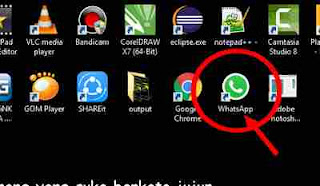Kalau sebelumnya aplikasi WhatsApp hanya tersedia dalam bentuk Aplikasi Mobile serta bisa juga dijalankan di antarmuka Web melalui browser chrome, namun saat ini pengguna komputer bersistem Operasi Windows ataupun MacOS sudah dapat melakukan instalasi ke dalam sistem. Semakin mudah dan memanjakan penggunanya, itulah yang dilakukan aplikasi messenger punya pihak google dengan pengguna terbanyak di dunia saat ini.
WhatsApp dalam bentuk file instalasi sudah dapat diinstall dan dijalankan layaknya padda versi web browser. Kelebihan menggunakan aplikasi WhatsApp yang sudah tertanam di windows tentu anda tidak perlu lagi repot untuk membuka browser ketika inging mengakses atau berkirim pesan ke teman, jadi tinggal buka laptop, buka aplikasi dan langsung bisa berinbox ria layaknya di ponsel.
Mungkin ada sebagian sobat lain bertanya, apakah WhatsApp versi PC windows ini bisa digunakan tanpa membawa Ponsel android yang berisi nomor pengguna? jawabannya adalah bisa dan memang itu kegunaannya, namun syaratnya hanya satu yaitu posel yang dihubungkan di akun WhatsApp nantinya harus juga aktif dan juga terhubung ke jaringan internet. Hal tersebut digunakan untuk autentifikasi serta sinkronisasi data walau kedua perangkat (PC dan Ponsel) berlainan tempat.
Dengan banyaknya kemudahan yang ditawarkan pihak WhatsApp dengan mengijinkan pengguna mengakses akun whatasapp di ponselnya via komputer tentu akan mempermudah bagi penggunanya dikala lupa tidak membawa ponselnya dan dapat mengakses fitur perpesanan melalui komputer dari jarak jauh, kalau bahasa kerennya ‘Remote access’ ..hehe
Cara Install WhatsApp di Windows PC
Nah, bagaimana cara instalasi WhatsApp versi PC Windows ?, silahkan simak tipsnya di bawah ini.
1. Silahkan download dulu program atau aplikasi WhatsApp for Windows
2. Kemudian instal aplikasinya di PC, pastikan juga Ponsel sudah terhubung ke sambungan data internet
3. Akan tampak antarmuka pertama dimana ada kode pindai atau QR Code yang gunanya untuk mengautentifikasi akun yang ada di ponsel android sobat
4. Buka smartphone dan buka aplikasi WhatsApp, masuk ke menu dan klik pilihan ‘WhatsApp Web’
5. Pindai kode QR yang ada di PC dengan menggunakan kamera ponsel
6. Bila berhasil maka nantinya tampilan WhatsApp di PC akan berubah seperti yang ada di ponsel serta siap untuk digunakan
Sekedar informasi, untuk program WhatsApp versi PC ini bisa digunakan pada OS Windows 8 keatas 32 bit maupun 64 bit, jadi untuk anda yang mempunyai PC dengan OS Windows seperti XP maupun windows 7 saya kira harus bersabar untuk bisa memanfaatkan fitur ini.
Semoga tips tentang cara install WhatsApp versi PC windows diatas bermanfaat untuk pembaca Dunia android semua.